
Одна важная вещь, которая делает телефон Android более привлекательным, чем iPhone, заключается в том, что вы можете сделать джейлбрейк телефона Android и полностью настроить его. Конечно, люди также продолжают говорить о джейлбрейке iPhone, но джейлбрейк Android и джейлбрейк iPhone - это не одно и то же.
В этой статье мы обсудим, что такое джейлбрейк Android и как сделать джейлбрейк Android с помощью отличных инструментов для джейлбрейка.
Так что же такое джейлбрейк для Android? Джейлбрейк Android аналогичен рутингу Android-телефона или планшета. После джейлбрейка вы можете не только получить привилегированный контроль над Android, преодолеть ограничения, накладываемые на устройства операторами и производителями, но и удалить или заменить всю операционную систему устройства.

Плюсы:
Сделав джейлбрейк телефона / планшета Android, вы можете получить доступ к модификации программного обеспечения Android на самом глубоком уровне. Это приносит вам все вкусности в следующем:
Минусы:
В то же время вы должны подготовиться к джейлбрейку на случай, если случится что-то плохое
Для обычных пользователей Android джейлбрейк телефона Android звучит очень страшно. В конце концов, когда мы говорим о джейлбрейке, «кирпичный Android» всегда идет дальше. Но не волнуйтесь, джейлбрейк Android-телефона на самом деле очень прост, если у вас есть отличная утилита. Итак, в следующей статье давайте сначала рассмотрим несколько отличных инструментов для джейлбрейка / рутирования. В списке вы также можете увидеть ссылку на джейлбрейк Android. Теперь бесплатно скачайте один понравившийся вам инструмент для джейлбрейка и узнайте, как сделать джейлбрейк Android самостоятельно!
| Нет. | Инструмент для джейлбрейка и рутинга для Android | Скриншот | Особенности |
|---|---|---|---|
| 1 | Kingo Root | 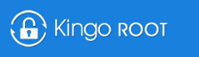 |
|
| 2 | Розовый гений | 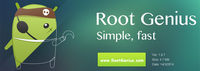 |
|
| 3 | iRoot | 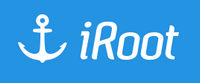 |
|
| 4 | Один корень щелчка | 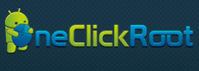 |
|
| 5 | PingPong Root | 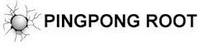 |
|
Изучив инструменты для джейлбрейка Android, теперь давайте узнаем, как сделать джейлбрейк телефона Android. В этой статье мы возьмем Kingo Root в качестве примера и покажем вам, как легко сделать джейлбрейк Android.
Шаг 1Установите и запустите этот инструмент для Android на вашем ПК. Подключите свой телефон Android к ПК с помощью USB-кабеля.
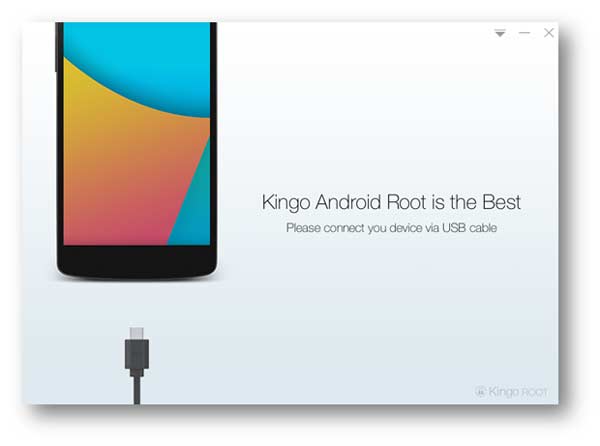
Шаг 2На вашем телефоне Android перейдите в «Настройки»> «Параметры разработки»> установите «Отладка USB» в положение «ВКЛ». Этот шаг позволит вам использовать свой телефон для копирования данных и устанавливать приложения на свой телефон без уведомлений.
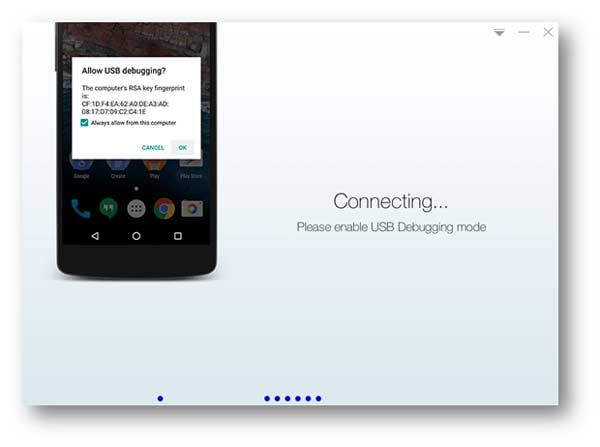
Шаг 3После того, как это программное обеспечение обнаружит ваш телефон, вы найдете информацию о вашем телефоне в интерфейсе этой программы. Нажмите «Root», чтобы начать джейлбрейк Android. Терпите терпение, и через несколько секунд вы сможете увидеть джейлбрейк Android-телефон.
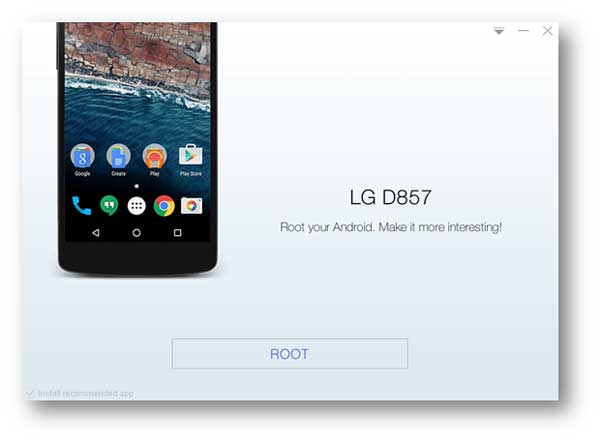
Как мы уже обсуждали в статье выше, это полезно, но и опасно после джейлбрейка Android. Чтобы лучше управлять и защищать ваш телефон Android, мы хотели бы порекомендовать вам менеджера Android, который поможет вам сделать резервную копию и управлять всеми файлами Android, исправить систему Android после джейлбрейка Android.
В этой статье мы объяснили вам, что такое джейлбрейк для Android и как сделать джейлбрейк Android с помощью отличных приложений для джейлбрейка Android. Все еще есть больше очередей о джейлбрейке Android? Оставьте свои вопросы ниже.